แพลตฟอร์มใด ๆ ที่จัดการกับมัลติมีเดียและแบนด์วิดท์จำนวนมากจะพบข้อผิดพลาดและ Twitch ไม่มีข้อยกเว้น สตรีมเมอร์หลายคนได้รับผลกระทบจาก“ Twitch Error 3000” หรือที่เรียกว่ารหัสข้อผิดพลาด 3000 ซึ่งเป็นปัญหาใหญ่เนื่องจากทำให้ผู้ใช้ไม่สามารถโหลดสตรีมได้
ผู้ใช้ Google Chrome รายงานรหัสข้อผิดพลาดนี้บ่อยที่สุด ข่าวดีก็คือมีการแก้ไขหลายอย่างสำหรับปัญหานี้ คู่มือนี้ไม่เพียง แต่ช่วยให้คุณเข้าใจว่ารหัสข้อผิดพลาดคืออะไร แต่ยังรวมถึงวิธีการแก้ไขด้วย

อะไร Twitch Error Code 3000 หรือไม่
รหัสข้อผิดพลาด Twitch 3000 เป็นข้อผิดพลาดในการถอดรหัสมัลติมีเดีย หมายความว่าเบราว์เซอร์ไม่สามารถแปลข้อมูลสตรีมได้อย่างถูกต้องซึ่งส่งผลให้หน้าจอโหลดไม่สิ้นสุด ผู้ใช้หลายคนรายงานการวนรอบความละเอียดผ่าน 360p, 720p, 1080p และความละเอียดอื่น ๆ ที่มีให้
ในกรณีส่วนใหญ่ Google Chrome เป็นตัวการสำคัญ รหัสข้อผิดพลาดมักเกิดจากความขัดแย้งกับ HTML 5 ในกรณีส่วนใหญ่ HTML 5 ไม่ได้สร้างผลลัพธ์ที่ถูกต้อง นอกจากนี้ยังสามารถเกิดจาก การโต้ตอบกับ Flash player ได้ด้วย
สาเหตุสุดท้ายที่เป็นไปได้มาจากคุกกี้ที่ไม่ดีหรือมีปัญหากับแคชของคุณ จากสาเหตุหลักของรหัสข้อผิดพลาดนี้แคชที่ผิดพลาดเป็นปัญหาที่ง่ายที่สุดในการแก้ไข
วิธีแก้ไข Twitch Error 3000
มีหลายอย่าง วิธีการที่สามารถแก้ไขรหัสข้อผิดพลาด twitch 3000 หากหนึ่งในนั้นไม่ได้ผลให้ลองใช้วิธีอื่น ๆ
ล้างแคชและคุกกี้ของคุณ
ขั้นตอนแรกของคุณควรล้างแคชและ ลบคุกกี้ของคุณ เป็นกระบวนการง่ายๆและอาจแก้ปัญหาได้โดยไม่ต้องดำเนินการเพิ่มเติม ขั้นตอนที่แสดงเป็นของ Google Chrome
คลิกจุดสามจุดที่มุมขวาบนของเบราว์เซอร์ข้างอวาตาร์ของคุณ เลือก การตั้งค่าในเมนูที่ปรากฏ เลื่อนลงไปที่ ความเป็นส่วนตัวและการตั้งค่าจากนั้นเลือก ล้างข้อมูลการท่องเว็บ
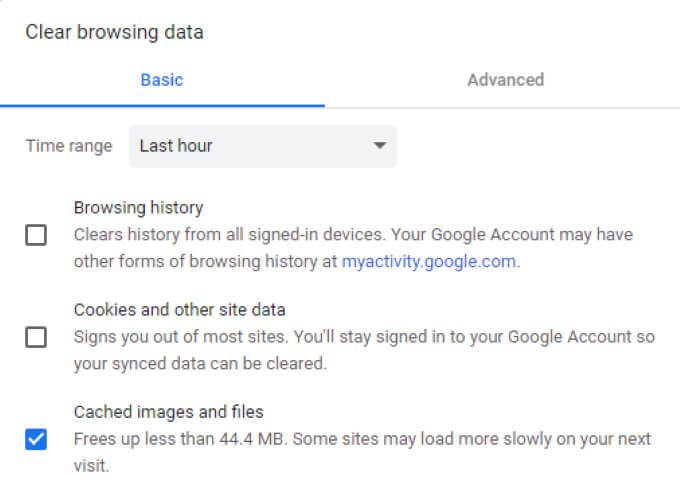
คลิกช่องทำเครื่องหมายสำหรับ คุกกี้และข้อมูลอื่น ๆและสำหรับ รูปภาพและไฟล์ที่แคชไว้จากนั้นเลือก ล้างข้อมูลการดำเนินการนี้จะกำจัดคุกกี้ทั้งหมดซึ่งหมายความว่าคุณจะต้องกลับเข้าสู่ระบบบัญชีใด ๆ แต่หวังว่าจะแก้ไขรหัสข้อผิดพลาดได้
ปิดการใช้งานการเร่งฮาร์ดแวร์h4>Google Chrome ใช้การเร่งความเร็วด้วยฮาร์ดแวร์ซึ่งช่วยให้เบราว์เซอร์ใช้ประโยชน์จาก GPU ของคุณ เพื่อเร่งความเร็วของงานบางอย่างและปรับปรุงประสิทธิภาพ อย่างไรก็ตามความเข้ากันไม่ได้ของไดรเวอร์ในบางครั้งทำให้เกิดปัญหามากกว่าที่คุณลักษณะนี้จะคุ้มค่า
ปิดการใช้งานการเร่งฮาร์ดแวร์ บางครั้งสามารถแก้ไขข้อผิดพลาด Twitch 3000 ได้ในการดำเนินการนี้ให้คลิกจุดสามจุดที่มุมขวาบน ของหน้าจอของคุณแล้วเลือก การตั้งค่าที่ด้านซ้ายของหน้าจอคลิก ขั้นสูง>ระบบจากนั้นปิดใช้งานการสลับข้าง ใช้ การเร่งฮาร์ดแวร์เมื่อพร้อมใช้งาน

คุณอาจต้องรีสตาร์ทเบราว์เซอร์ก่อน การเปลี่ยนแปลงจะมีผลอย่างสมบูรณ์ อย่างไรก็ตามเมื่อคุณรีสตาร์ทเบราว์เซอร์แล้วให้กลับไปที่ Twitch และตรวจสอบว่าคุณยังคงได้รับรหัสข้อผิดพลาดเดิมหรือไม่
อนุญาตคุกกี้ของบุคคลที่สาม
หนึ่งรายงาน การแก้ไขสำหรับรหัสข้อผิดพลาด Twitch 3000 คือการอนุญาตให้ใช้คุกกี้ของบุคคลที่สาม อย่างไรก็ตามโปรดใช้ความระมัดระวังในขั้นตอนนี้ คุกกี้จัดเก็บข้อมูลที่เกี่ยวข้องกับประสบการณ์การท่องเว็บของคุณโดยมีจุดประสงค์เพื่อทำให้สิ่งต่างๆง่ายขึ้นตัวอย่างเช่นข้อมูลการเข้าสู่ระบบของคุณ คุกกี้ยังสามารถจัดเก็บข้อมูลได้มากกว่าที่คุณต้องการโดยเฉพาะคุกกี้ของบุคคลที่สาม โปรดทราบก่อนที่คุณจะอนุญาต

ในการอนุญาตคุกกี้ของบุคคลที่สาม คลิกอีกครั้งที่จุดสามจุดที่มุมขวาบนของหน้าจอแล้วเลือก การตั้งค่าที่ด้านซ้ายของหน้าจอเลือก ความเป็นส่วนตัวและความปลอดภัยจากนั้นเลือก คุกกี้และข้อมูลอื่น ๆ ของไซต์คลิกช่องข้าง อนุญาตคุกกี้ทั้งหมดหรือ บล็อกคุกกี้ของบุคคลที่สามในโหมดไม่ระบุตัวตน
เมื่อคุณเปิดใช้งานคุกกี้ของบุคคลที่สามแล้วให้ลองใช้ Twitch อีกครั้ง หากปัญหายังคงมีอยู่คุณสามารถลองทำตามขั้นตอนเพิ่มเติมได้
อัปเดต Chrome
คนส่วนใหญ่อนุญาตให้ Chrome อัปเดตโดยอัตโนมัติ ในความเป็นจริงมีผู้ใช้จำนวนมากที่ไม่เคยอัปเดต Chrome ด้วยตนเองมาก่อน นี่เป็นวิธีที่ดี - ช่วยแก้ปัญหาหลายอย่างที่อาจเกิดขึ้นจากเบราว์เซอร์ที่ล้าสมัย
อย่างไรก็ตามหากขั้นตอนก่อนหน้านี้ไม่สามารถแก้ไขปัญหาได้โปรดตรวจสอบว่า Chrome เป็นเวอร์ชันล่าสุด เปิด Chrome และดูที่จุดสามจุดที่ด้านขวาบน หากการอัปเดตอยู่ระหว่างดำเนินการคุณจะเห็นไอคอนข้างจุดเหล่านั้น ไอคอนสีเขียวหมายถึงการอัปเดตล่าสุด - ภายในสองวันที่ผ่านมา ไอคอนสีส้มหมายความว่าการอัปเดตได้รับการเผยแพร่ภายในสี่วันที่ผ่านมาในขณะที่ไอคอนสีแดงหมายถึงการอัปเดตนั้นมีอายุเกิน 1 สัปดาห์
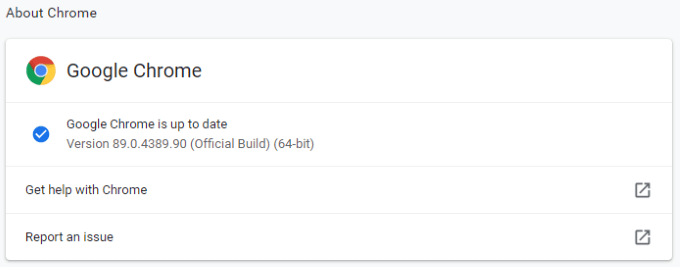
คลิกที่จุดแล้วเลือก อัปเดต Google Chromeเบราว์เซอร์ของคุณจะรีสตาร์ทเมื่อการอัปเดตเสร็จสิ้น
คุณยังสามารถคลิกที่จุดสามจุดจากนั้นเลือก เกี่ยวกับ Chromeเพื่อบังคับให้ตรวจสอบการอัปเดต
เปลี่ยนเบราว์เซอร์หรือลองใช้ Desktop Twitch
หากขั้นตอนข้างต้นไม่ได้ผลในการแก้ไขรหัสข้อผิดพลาดของ Twitch 3000 ยังมีวิธีง่ายๆที่ยังสามารถใช้ได้: เปลี่ยน ไปยังเบราว์เซอร์อื่น คนส่วนใหญ่มีความภักดีต่อเบราว์เซอร์หนึ่งมากกว่าเบราว์เซอร์อื่นซึ่งอาจทำให้การเปลี่ยนเป็นสิ่งที่ไม่พึงปรารถนา
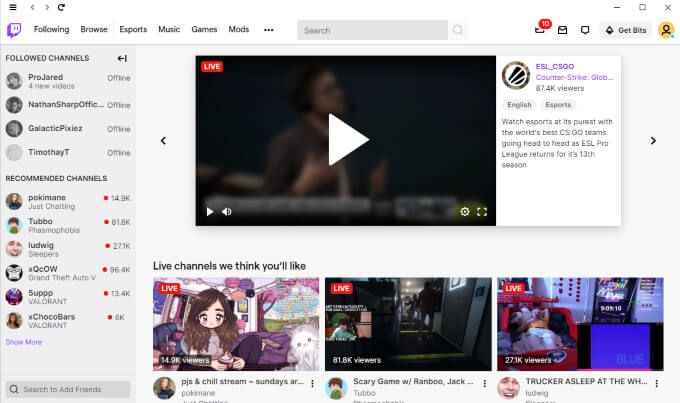
อย่างไรก็ตามหากไม่มีอะไร วิธีอื่นแก้ปัญหาลอง เปิดตัว Twitch ใน Safari หรือ Firefox หากคุณต้องการใช้เบราว์เซอร์ของคุณและสามารถดาวน์โหลด Twitch ได้ให้ลองใช้เวอร์ชันเดสก์ท็อป ทำงานเกือบจะเหมือนกับเว็บเบราว์เซอร์ คุณสามารถค้นหาได้ที่ Twitch.com
สิ่งสุดท้ายที่คุณต้องการคือพลาดสตรีมของสตรีมเมอร์ที่คุณชื่นชอบเพราะ Twitch จะไม่โหลด หากคุณพบปัญหานี้ให้ลองทำหนึ่งในห้าขั้นตอนข้างต้นเพื่อแก้ปัญหา โชคดีคุณสามารถแก้ไขปัญหาได้โดยไม่ต้องยุ่งยากมากนัก